Kuidas Facebookis küsitlust luua?

Kui otsite, kuidas luua Facebookis küsitlust, et saada inimeste arvamust, siis meilt leiate kõik lahendused alates sündmustest, messengerist kuni looni; saate Facebookis küsitluse luua.
Discord annab teile ühe koha, mis aitab kõigil kontakti hoida ja hõlpsalt rääkida. Kõik Discordis on organiseeritud serveritesse. Serverid on kohad, kus kõik teie rühma liikmed saavad kohtuda ja üksteisega koos olla. Isikliku meeskonna jaoks serveri käivitamiseks küsib see serveri nime ja pakub teile ka ülilahedaid logosid. Ja seejärel kutsudes kogu meeskonna ja üksikisikud, kes ei ole Discordis, saates lingi hõlpsalt meili või tekstiga.
Saate hakata looma erinevaid tekstikanaleid kõigi oma meeskonnaga seotud sõnumite jaoks. Samuti saate luua turniiri kanaleid, kus saate jälgida oma tulevasi sündmusi. Saate rääkida konkreetsetest asjadest määratud kanalites, ilma et peaksite teisi vestlusi segama. On rohkem funktsioone, mis võimaldavad meil üksteise nägusid näha või lihtsalt nautida seltskonda avatud telefoni- ja videovestlusena.
Sisu
Mis on Discord Bot?
Discord on rakendus, mida kasutatakse reaalajas tekstivestluseks, Discordi serverid seadistavad inimesed ja need on üldiselt keskendunud teatud kogukonnale. Paljudel rühmadel ja organisatsioonidel on Discordi serverid, et inimesed saaksid omavahel vestelda. Discordi serveril on sageli palju kanaleid, mis on erinevad ruumid, kus saate vestelda. Discordi serveris olevat Discordi robotit juhib programm, mitte inimene.
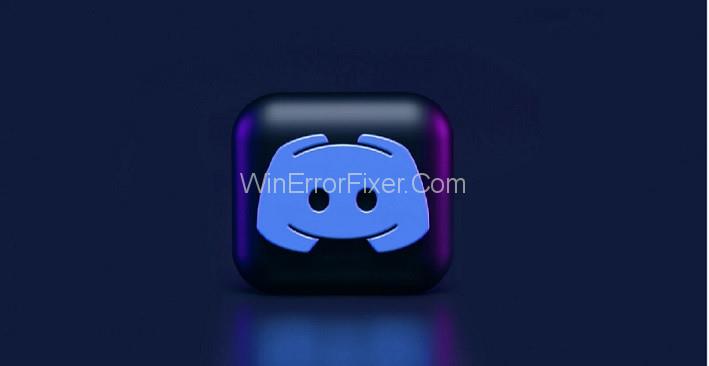
Discordi roboti saate kodeerida, et panna see tegema kõike, mida soovite. Discordi roboteid kasutatakse sageli paljudeks asjadeks. Neid saab kasutada vestlemiseks, sõnumitele vastuste saatmiseks, serverite haldamiseks, muusika esitamiseks ja muuks. Discordi robotiga saate kasutada ka veebihaake, et teha näiteks GitHubi hoidlas reaalajas värskendusi.
Kuidas Discordis robotit teha?
Boti loomiseks Discordis ilma koodita saate kasutada järgmisi samme:
1. samm: tippige otsinguribale "https://Discord.com/developers"
2. samm: klõpsake nüüd nuppu Uus rakendus, kuvatakse rakenduse loomise kast. Kirjutage siia oma roboti nimi ja klõpsake nuppu Kinnita.
3. samm: liikuge jaotisesse Bot ja valige nupp Lisa robot, seejärel klõpsake nuppu „Jah, tee seda”.
Oleme loonud roboti, kuid see on praegu võrguühenduseta. Seetõttu lisame esmalt selle roboti oma serverisse. Selleks peame oma osa kutsuma.
4. samm: meie roboti kutsumiseks klõpsake jaotisel OAuth2 ja seejärel robotil ning valige ka nõutav üldine luba.
See on natuke kutse, mida saab kasutada oma robotite serverisse kutsumiseks.
Kuidas luua Discord Boti konto?
Discordi API ja teegiga töötamiseks on vaja luua Discord Boti konto. Biti konto loomine on lihtne ja arusaadav. Selleks tuleb sisse logida Discordi veebisaidile.
1. samm : minge rakenduse lehele, valige nupp "Uus rakendus".
2. samm: andke siin rakenduses oma valitud nimi ja seejärel klõpsake nuppu "Loo".
Samm 3: Boti kasutaja loomiseks minge vahekaardile "Bot" ja valige valikust "Lisa robot".
4. samm: programmi jätkamiseks klõpsake "Jah, tee seda!"
5. samm: kui soovite, et teised teie robotit kutsuksid, märkige ruut Avalik robot.
6. samm: veenduge, et ruut Require OAuth2 Code Grant on märkimata, välja arvatud juhul, kui arendate teenust, mis seda vajab. Jätke see märkimata, kui te pole selles kindel.
7. samm: kopeerige tunnus, kasutades nuppu "Kopeeri". Teie roboti konto on loodud ja selle märgi järgi saate sisse logida.
Kuidas kutsuda oma robotit Discordi serverisse?
Kui soovite kutsuda oma robotit, peate looma Discordi veebisaidile sisse logima.
1. samm: minge rakenduse lehele ja valige roboti leht.
2. samm: minge vahekaardile "OAuth2" ja märkige jaotises "Ulatused" ruut "bot". Valige jaotises „Boti õigused” õigused, mida teie robotfunktsioon nõuab.
3. samm: uurige kõiki tagajärgi, mida robot nõuab administraatori loa saamiseks.
4. toiming . Teatud toimingute ja lubade jaoks peab omanik olema 2FA lubanud, kui see lisatakse serveritesse, kus on lubatud kogu serveripõhine 2FA. Lisateabe saamiseks vaadake 2FA tugilehte.
5. toiming. Boti lisamiseks serverisse saab kasutada saadud URL-i, kopeerides ja kleepides lihtsalt URL-i brauserisse, seejärel kutsudes robotit serverit valima ja klõpsama käsul „Authorise”.
6. samm: kontrollige serveri haldamise õigusi. URL-i loomiseks dünaamiliselt robotis Discordi abil. Lubade liideses saate kasutada koodi Discord.utils.oauth_url() .
Kuidas kodeerida Discord Boti?
Discordi boti koodi kirjutamiseks saab kasutada Discord.py Pythoni teeki, mis on API ümbris, mis muudab Discordi roboti loomise Pythonis lihtsaks.
Oluline on luua kordusfail ja installida fail Discord.py. Võib kasutada Repl.it (veebi-IDE kasutamine veebibrauseris), kuna see on kõige lihtsam järgitav vorm. Repl.it
1. samm: minge saidile Repl.it ja valides seejärel keeleks Python, looge uus Repl.it
2. samm : Discord.py teegi kasutamiseks kirjutage lihtsalt faili main.py ülaossa import Discord. Repl.it installib selle sõltuvuse automaatselt, kui vajutate nuppu "Käivita".
3. samm: kui eelistate robotit kohapeal kodeerida, kasutage Discord.py installimiseks MacOS-is järgmist käsku:
python3 -m pip install -U Discord.py
Võimalik, et peate pipi asemel kasutama pip3.
4. toiming: Windowsi kasutaja jaoks kasutage järgmist reakoodi:
py -3 -m pip install -U Discord.py
Järeldus
Discordi suurepärane asi on huvi ja oskuste kogukond. Discordi sõltlased loovad teenuse täiustamiseks alati uusi tööriistu, sealhulgas roboteid. Mõned generaatorid laadivad oma robotid üles avalikesse andmebaasidesse ja lubavad teistel robotid alla laadida ja neid ootajate jaoks kasutada.
Andmebaasides loetletud robotitel võib olla mitmesuguseid šifreeritud funktsioone, nii et tõenäoliselt sobite vajaliku leidmiseks. Enne roboti loomist uurige veidi Discordis, et näha, kas keegi on varem valmistanud just teie vajaliku roboti.
Kui otsite, kuidas luua Facebookis küsitlust, et saada inimeste arvamust, siis meilt leiate kõik lahendused alates sündmustest, messengerist kuni looni; saate Facebookis küsitluse luua.
Kas soovite aegunud pääsmeid kustutada ja Apple Walleti korda teha? Järgige selles artiklis, kuidas Apple Walletist üksusi eemaldada.
Olenemata sellest, kas olete täiskasvanud või noor, võite proovida neid värvimisrakendusi, et vallandada oma loovus ja rahustada meelt.
See õpetus näitab, kuidas lahendada probleem, kuna Apple iPhone'i või iPadi seade kuvab vales asukohas.
Vaadake, kuidas saate režiimi Mitte segada iPadis lubada ja hallata, et saaksite keskenduda sellele, mida tuleb teha. Siin on juhised, mida järgida.
Vaadake erinevaid viise, kuidas saate oma iPadi klaviatuuri suuremaks muuta ilma kolmanda osapoole rakenduseta. Vaadake ka, kuidas klaviatuur rakendusega muutub.
Kas seisate silmitsi sellega, et iTunes ei tuvasta oma Windows 11 arvutis iPhone'i või iPadi viga? Proovige neid tõestatud meetodeid probleemi koheseks lahendamiseks!
Kas tunnete, et teie iPad ei anna tööd kiiresti? Kas te ei saa uusimale iPadOS-ile üle minna? Siit leiate märgid, mis näitavad, et peate iPadi uuendama!
Kas otsite juhiseid, kuidas Excelis automaatset salvestamist sisse lülitada? Lugege seda juhendit automaatse salvestamise sisselülitamise kohta Excelis Macis, Windows 11-s ja iPadis.
Vaadake, kuidas saate Microsoft Edge'i paroole kontrolli all hoida ja takistada brauserit tulevasi paroole salvestamast.







